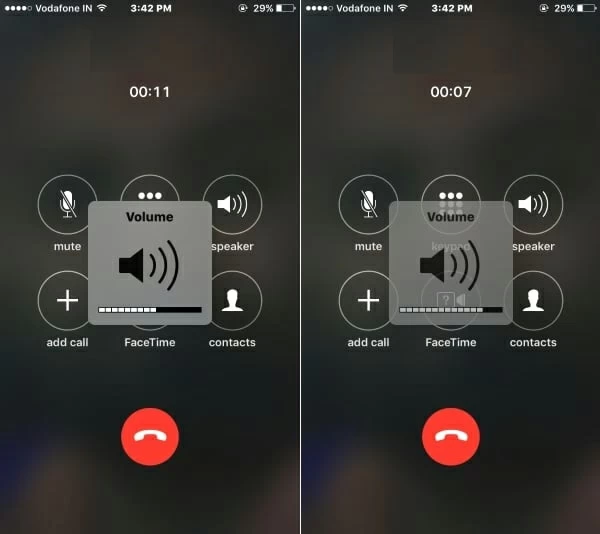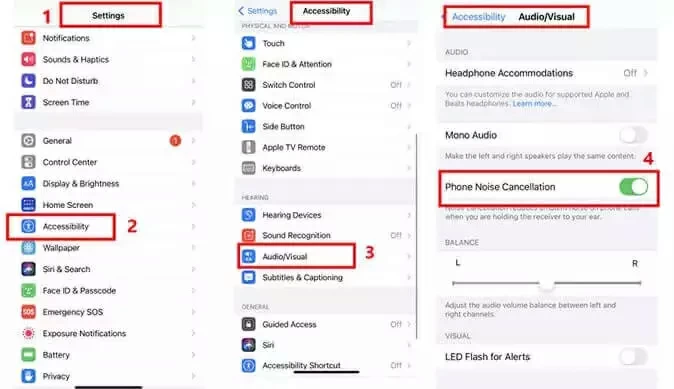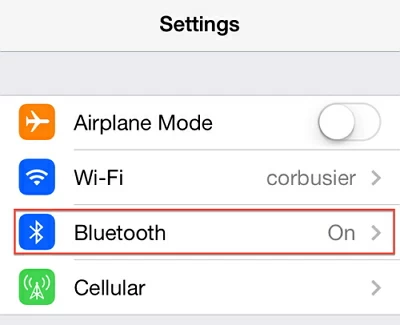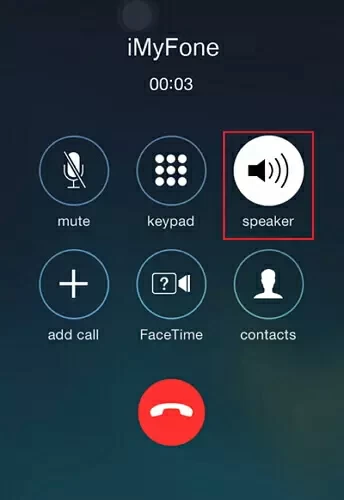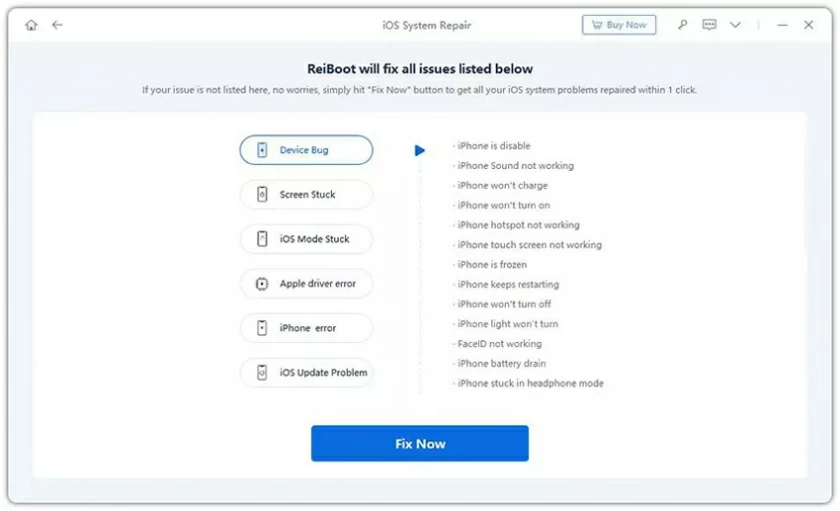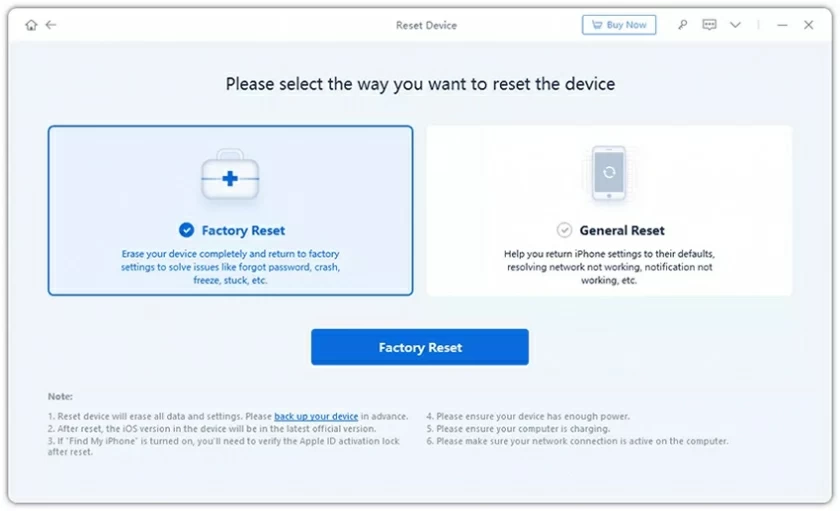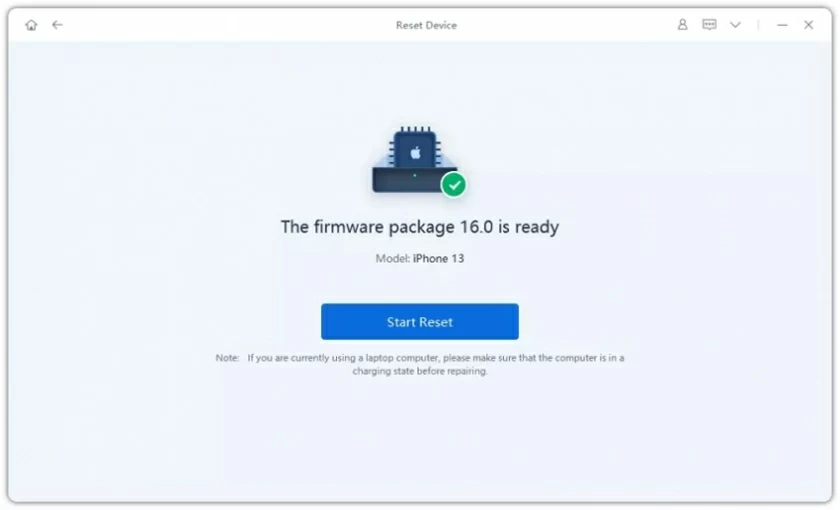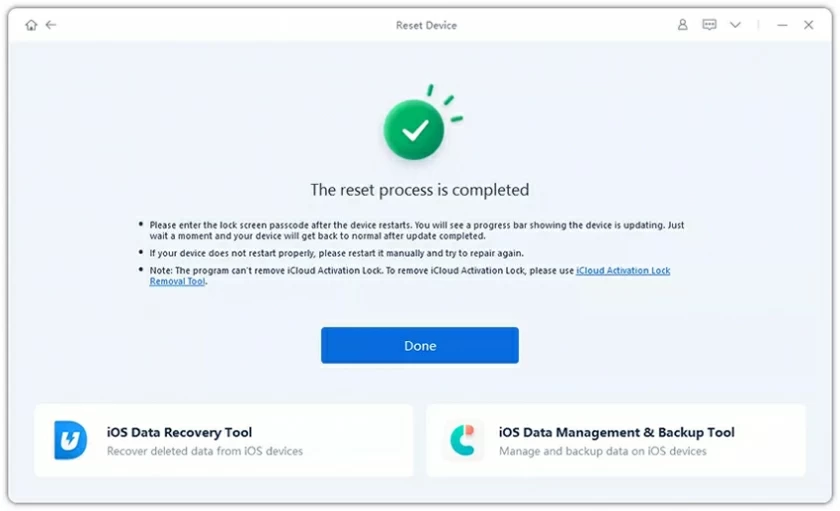« Après avoir récemment effectué une mise à niveau du système, le volume des appels sur mon iPhone a chuté. Quelle est la solution au problème du faible volume d'appels sur mon iPhone ? »
Après la mise à niveau vers iOS 17/16/15/14/13, de nombreux utilisateurs ont constaté que le volume des appels iPhone avait diminué. Alors, que pouvez-vous faire pour augmenter le volume de votre iPhone ? Ne vous inquiétez pas, nous vous présenterons quelques solutions que vous pouvez essayer lorsque le volume des appels de votre iPhone est trop faible. Nous allons jeter un coup d'oeil.
PARTIE 1 Pourquoi le volume de l'iPhone est-il faible ?
Il existe de nombreuses raisons pour lesquelles le volume d'un iPhone est faible, mais les plus courantes sont les suivantes.
La mise à niveau iOS entraîne un faible volume.
Le lecteur de volume/port de chargement de l'iPhone n'a pas été nettoyé depuis trop longtemps, provoquant une accumulation de poussière.
La version iPhone n'est pas compatible avec iOS.
Problèmes matériels ou logiciels de l'iPhone.
PARTIE 2 8 meilleures façons de gérer les appels iPhone à faible volume
Si le volume des appels de votre iPhone est réduit, vous pouvez essayer les méthodes suivantes en fonction de votre situation.
Scénario 1 Lorsque des fichiers de sauvegarde existent
Si vous avez sauvegardé votre iPhone à l'aide d'iTunes ou d'iCloud, vous pouvez facilement restaurer gratuitement les messages supprimés sur votre appareil comme décrit dans la partie 3. Cependant, vous ne pourrez pas afficher les fichiers de sauvegarde avant de les restaurer. Cette solution peut ne pas fonctionner correctement si les messages texte supprimés ne sont pas inclus dans le fichier de sauvegarde.

2. Désactivez la fonction de suppression du bruit du téléphone
Si la fonction de suppression du bruit du téléphone est activée sur votre iPhone, cela peut entraîner une diminution du volume des appels. Par conséquent, veuillez vérifier si cette fonctionnalité est activée sur votre iPhone et désactivez-la si elle est activée. Les étapes détaillées sont les suivantes.
Étape 1 Allumez l'iPhone et accédez à « Paramètres » > « Accessibilité ».
Étape 2 Appuyez sur Annulation du bruit du téléphone et faites glisser l'interrupteur à bascule pour le désactiver.

3. Nettoyez la fente du haut-parleur de l'iPhone
Parfois, moins c’est plus, plus c’est simple, mieux c’est. C'est comme nettoyer la fente du haut-parleur de votre iPhone lorsque le volume de vos appels est faible. Avec du coton recouvrant la pointe du cure-dent, il nettoie en douceur la fente, éliminant toute la saleté de l'appareil pour tenter de résoudre le problème du faible volume d'appels sur l'iPhone.

4. Activez Bluetooth et désactivez-le
De plus, lorsque le volume de votre iPhone devient trop faible pendant un appel, vous pouvez essayer d'activer Bluetooth, puis de le désactiver.
Étape 1 Démarrez l'iPhone et choisissez « Paramètres » > « Bluetooth ».
Étape 2 Après avoir activé Bluetooth, attendez quelques secondes et désactivez-le.

5. Utiliser le mode haut-parleur
Si le volume de l'iPhone est trop faible pendant un appel, vous pouvez utiliser le mode haut-parleur pendant l'appel. Si le volume est suffisamment fort en mode haut-parleur, il se peut qu'il y ait un problème logiciel sur votre iPhone. En revanche, si vous n'entendez toujours rien en mode haut-parleur, le problème peut provenir du matériel de l'iPhone.

6. Réinitialiser tous les paramètres sur l'iPhone
Une fois le système iOS mis à jour, les paramètres de l'iPhone peuvent être en panne, ce qui entraîne un faible volume d'appels sur l'iPhone. Vous pouvez essayer de réinitialiser tous les paramètres pour résoudre ce problème.
Étape 1 Ouvrez l'iPhone et choisissez « Paramètres » > « Général » > « Réinitialiser ».
Étape 2 Sous l'option Réinitialiser, cliquez sur « Réinitialiser tous les paramètres » et entrez le mot de passe pour confirmer l'opération.
Important : Bien que la réinitialisation de tous les paramètres résolve le problème du faible volume d'appels sur votre iPhone, cette méthode effacera toutes les données de votre iPhone. Nous vous recommandons donc de sauvegarder toutes les données de votre appareil.
7. Rétrograder vers la version précédente d'iOS sans perdre de données
De nombreux utilisateurs savent que lors de la mise à niveau vers la dernière version d'iOS, ils peuvent rencontrer des situations inattendues, notamment la raison du faible volume d'appels iPhone.
Si vous souhaitez corriger l'erreur, vous pouvez utiliser l'outil professionnel de réparation du système Réparation du système iPhone/iPad. Grâce à une technologie avancée, il peut aider les utilisateurs à résoudre les problèmes iOS sans affecter les données actuelles sur l'appareil. Par exemple, rétrogradez la version iOS vers une version pour laquelle vous n'avez pas rencontré de problèmes de volume auparavant.
Vous devez télécharger le fichier iOS IPSW et effectuer les étapes suivantes pour résoudre le problème du faible volume d'appels à l'aide de la réparation du système sur iPhone ou iPad.
Étape 1 Installez et démarrez la réparation du système iPhone/iPad sur votre ordinateur. Ensuite, connectez votre iPhone et sélectionnez « Mode standard ».
Étape 2 Réglez l'iPhone en mode DFU selon le logiciel de réparation du système.

Étape 3 Entrez en mode DFU et cliquez sur « Sélectionner » pour télécharger le firmware iOS.

Étape 4 Cliquez sur « Démarrer la réparation ». Une fois le processus de réparation terminé, votre iPhone est rétrogradé avec succès vers la version iOS précédente et le volume des appels sur votre iPhone est rétabli à la normale.
L'outil est approuvé par de nombreux sites médiatiques de premier plan, donc si vous rencontrez des problèmes avec votre système iOS, essayez-le.

8. La solution ultime pour corriger le faible volume d'appels sur iPhone sans perte de données - Réparation du système iPhone/iPad
Si vous n'êtes pas sûr de la raison pour laquelle le volume des appels de l'iPhone est trop faible, nous vous suggérons d'utiliser directement la solution finale, qui est l'outil professionnel de récupération du système iOS - Réparation du système iPhone/iPad. Les principales fonctions du logiciel de réparation du système incluent, sans s'y limiter, les fonctions suivantes.
Fonction de réparation puissante du système iOS. Par exemple, iPhone bloqué ou faible volume, problème de gel, écran noir/blanc, problème Wifi, problème d'empreinte digitale, problème GPS, etc.
Aucune donnée n'est perdue. L'utilisation du mode standard et du mode de récupération d'entrée/sortie peut aider les utilisateurs à résoudre les problèmes iOS tout en affectant les données existantes sur l'appareil sans aucune perte de données.
Compatibilité multiplateforme. Compatible avec les appareils Win/MacOS, toutes les versions iOS sont prises en charge, y compris la dernière iOS 17.
Conception humanisée. Avec son interface utilisateur conviviale et ses étapes simples, les utilisateurs novices peuvent également utiliser iPhone/iPad System Repair pour résoudre le problème du faible volume sur l'iPhone.
Pour utiliser la réparation du système iPhone/iPad afin de résoudre les problèmes de faible volume sur votre iPhone, vous pouvez suivre ces étapes.
Étape 1 Démarrez la réparation du système pour l'iPhone ou l'iPad sur le PC et connectez l'iPhone à l'ordinateur. Et sélectionnez "Mode Standard" parmi les trois modes affichés à l'écran.

Étape 2 Mettez ensuite votre appareil en mode DFU. Pour ce faire, regardez l'écran et suivez les instructions affichées à l'écran.
Étape 3 Lorsque vous mettez votre appareil en mode DFU, le programme détectera votre iPhone. Cliquez simplement sur l'option "Télécharger" et vous obtiendrez le firmware correspondant.

Étape 4 Cliquez sur le bouton "Démarrer la réparation". Votre appareil sera réparé après un certain temps. Il redémarrera et reviendra à la normale plus tard.

Résumé
Voici quelques-unes des solutions efficaces que nous vous avons montrées pour résoudre facilement le problème du faible volume d'appels de l'iPhone. Si vous n'êtes pas sûr de la cause du problème, essayez la réparation du système iPhone/iPad. Il peut vous aider à résoudre de nombreux problèmes d'iPhone, notamment le blocage ou le faible volume de l'iPhone, les problèmes de gel, l'écran noir/blanc, etc.